您现在的位置是:网站首页> 编程资料编程资料
CorelDRAW设置填充颜色和边框颜色的两种方法_CorelDraw教程_平面设计_
![]() 2023-05-15
1244人已围观
2023-05-15
1244人已围观
简介 CorelDRAW设置填充颜色和边框颜色的两种方法_CorelDraw教程_平面设计_
本文介绍如何在CorelDRAW中设置填充颜色和边框颜色,教程属于入门基础知识,可帮助新手朋友快速了解并使用软件。CorelDRAW中对填充和轮廓的操作不同于其他平面设计软件,其设计甚至有别于以往的使用习惯,但这正是CorelDRAW操作人性化和智能化的表现之一,下面为大家介绍CorelDRAW设置填充颜色和边框颜色的两种方法,来看看吧。
方法一:利用鼠标左右键
选中要填充的对象,然后使用鼠标左键单击调色板中的色样,即可设置对象填充颜色。

方法二:拖拽色板到对象
使用鼠标左键将调色板中的色样直接拖动到对象上的填充区域,松开鼠标,即可将该颜色应用到对象上,设置对象填充颜色(不选中状态下也可实现操作)。
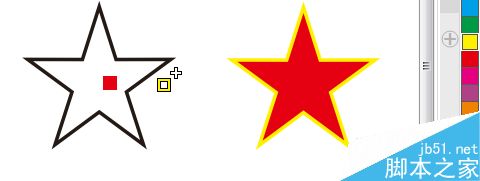
自定义颜色
如果调色板中的色样无法满足要求,还可以自定义颜色。选中要填充的对象,双击状态栏中的“填充”色块。
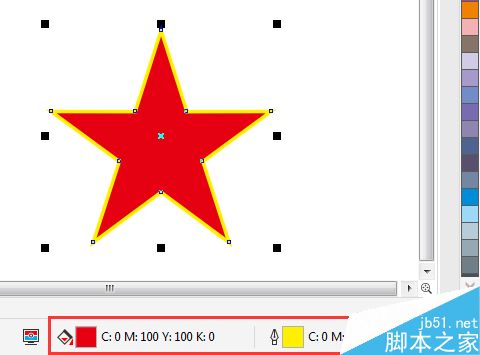
弹出“编辑填充”对话框,可以选择颜色或手动自定义颜色,颜色即填充到对象上。
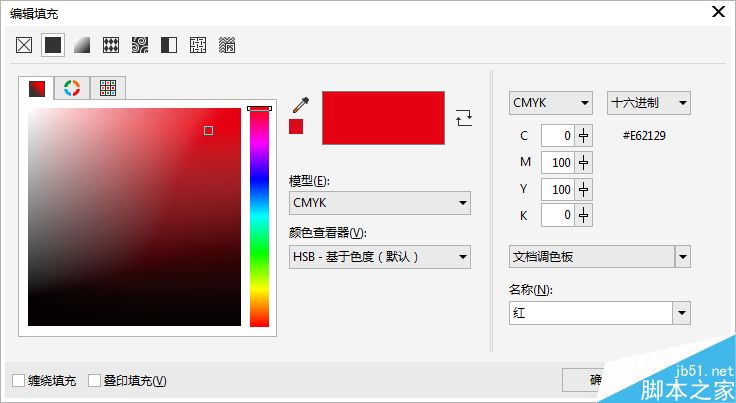
选中要填充的对象,双击状态栏中的“轮廓颜色”色块,弹出“轮廓笔”对话框,可以设置轮廓颜色。
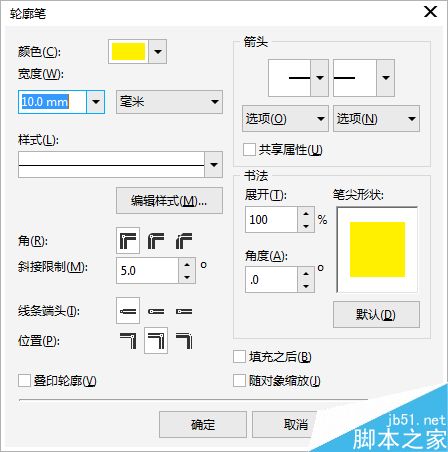
以上就是CorelDRAW设置填充颜色和边框颜色的两种方法介绍,操作很简单的,大家按照上面步骤进行操作即可,希望能对大家有所帮助!
相关内容
- cdr怎么描图? CorelDraw描图小技巧_CorelDraw教程_平面设计_
- cdr怎么使用调和工具将一条线段奇数等分?_CorelDraw教程_平面设计_
- 在CDR中实现逼真的下雨效果_CorelDraw教程_平面设计_
- CorelDRAW制作环绕圆形的路径文字的两种方法_CorelDraw教程_平面设计_
- CorelDRAW结合PS 10分钟制作超酷的立体字教程_CorelDraw教程_平面设计_
- cdr中怎么编辑excel表格?_CorelDraw教程_平面设计_
- cdr中自由变换工具使用方法介绍_CorelDraw教程_平面设计_
- CorelDRAW去除X线的三种方法介绍_CorelDraw教程_平面设计_
- CorelDRAW中如何安装、加入新的字体?_CorelDraw教程_平面设计_
- cdr中图形的倾斜及旋转变形介绍_CorelDraw教程_平面设计_





